Odstránenie a obnovenie koša na pracovnej ploche

- 925
- 181
- Vít Slobodník
Kôš je miestom ukladania informácií o vzdialených údajoch, rezervnej časti disku, kde sú súbory umiestnené pred vymažením zo systému. Existuje, aby používatelia mohli omylom vrátiť vzdialené údaje. Nachádza sa na systémovom disku, na hlavnej obrazovke sa zobrazí iba skratka. Preto môžete ľahko odstrániť a potom obnoviť kôš na pracovnej ploche.

S určeným prvkom je možné vykonať nasledujúce akcie:
- premenovať;
- Nastavte množstvo údajov, ktoré bude vyhovovať;
- vytvorenie skratky na pracovnej ploche alebo na akomkoľvek inom mieste (hoci nie je jasné, kto môže byť potrebný);
- jasný;
- Vymažte súbory z počítača priamo bez umiestnenia do koša.
Ak chcete vykonať ktorúkoľvek z vyššie uvedených akcií, zavolajte kontextovú ponuku s kliknutím pravým tlačidlom.
Odstránenie a obnovenie koša
Ikonu môžete odstrániť na pracovnej ploche nasledujúcim spôsobom:
- Prejdite do ponuky „Start“, „Panel Management“, „Prispôsobenie“. Alebo pravým tlačidlom myši od nuly, zavolajte do ponuky a kliknite na „Prispôsobenie“.
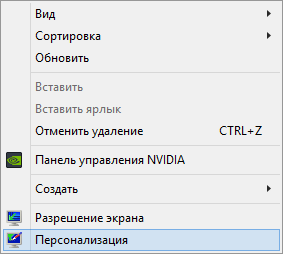
- Kliknite na tlačidlo „Zmeniť ikony pracovnej plochy“.
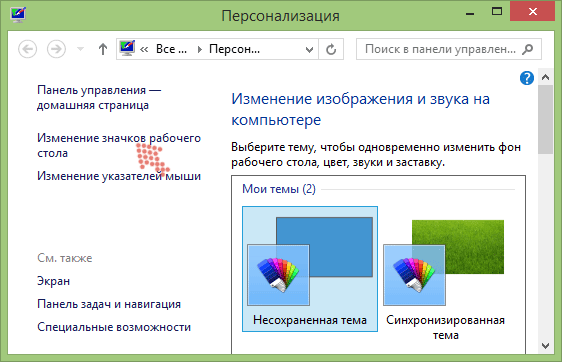
- Odstráňte kontrolný bod z koša (košík).
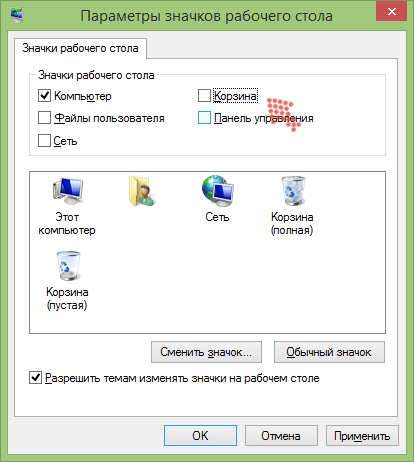
Rovnakým spôsobom môžete vrátiť košík na pracovnú plochu, ak je preč. Stačí vložiť kontrolu v okne Nastavenia. Existujú aj iné metódy podobné v akcii:
- Zavolajte do ponuky kliknite pravým tlačidlom myši na obrazovku.
- Kliknite na „Vytvoriť“, potom „Nový priečinok“.
- Ako názov zadajte nasledujúci: Basket.645ff040-5081-101B-9F08-00AA002F954E.
- Kliknite na položku Enter.
- Pripravený. Ale ak zmeníte názov, ikona z obrázka papierového koša sa opäť zmení na žltý priečinok.
Môžete použiť ešte ťažší spôsob:
- Zavolajte príkaz „Vykonať“ z ponuky Štart alebo z kombinácie „WinKey+R“.
- Vytáčanie.MSC.
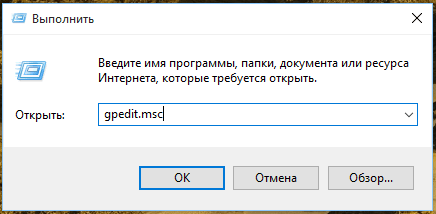
- Otvorí sa okno skupinovej politiky.
- Prejdite do sekcie „Konfigurácia používateľa“, potom „Administrative šablóny“, potom „Desktop“.
- Vo vlastnostiach „Odstrániť košík z bodu„ bodu “musíte nastaviť hodnotu„ nie daná “.
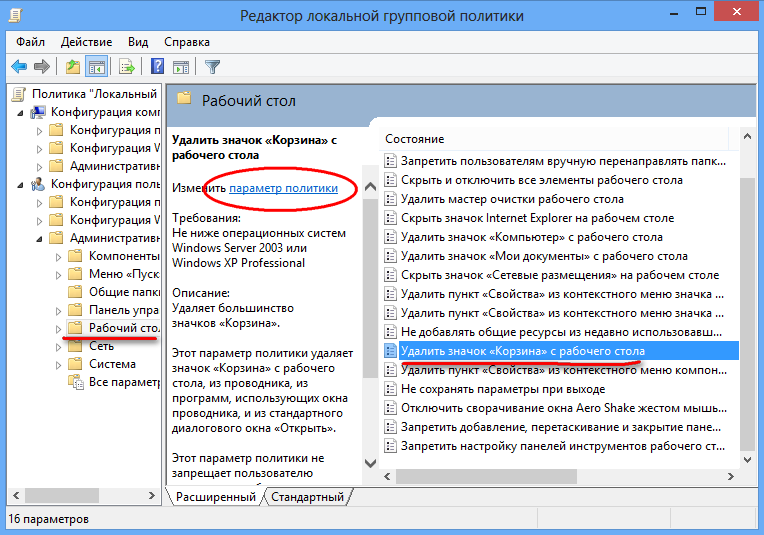
- Vyplňte počítač.
Toto sú spôsoby, ako dať kôš späť na pracovnú plochu, ak odtiaľ náhle zmizne. Príčiny zmiznutia sa môžu veľmi líšiť: vírusy, akcie niektorých aplikácií alebo iných používateľov.
Programy na obnovenie
Často existujú situácie, keď používateľ náhodou odstránil niektoré údaje a vyčistil košík. Na prvý pohľad sa môže zdať, že informácie sú neodvolateľne stratené. Existujú však aplikácie, ktoré vám umožňujú obnoviť údaje vymazané dokonca aj odtiaľ, napríklad HandyRovcovery, DataReCoveryWizard, Reccuva.
Vlastnosti aplikácie užitočnej obnovy: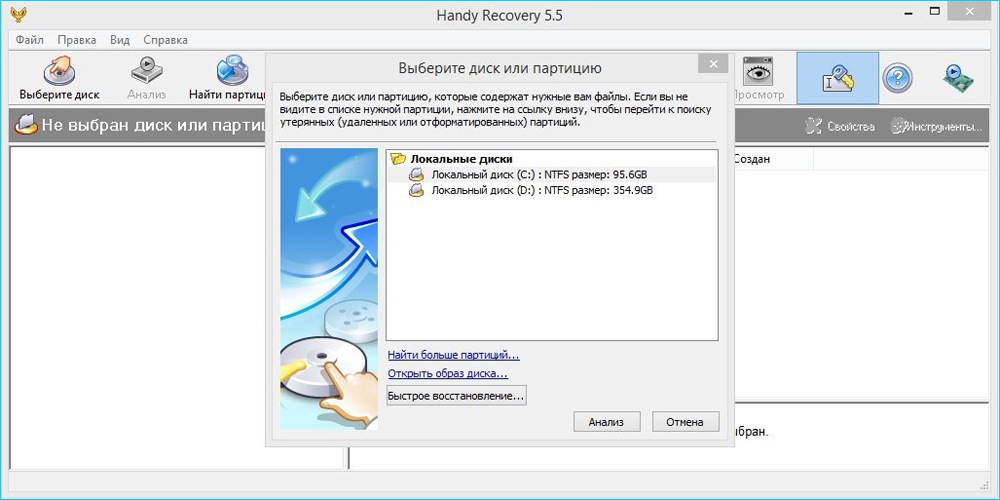
- Podpora pre všetky súborové systémy.
- Vyhľadávanie typu súboru.
- Vytvorenie obrázka disku.
- Predvíjajte obsah vzdialených súborov.
- Obnova zo vzdialených a formátovaných sekcií.
- Obnovenie súborov, dokonca aj tie, ktoré boli vymazané, obchádzanie koša, vrátane vymeniteľných médií.
Program je zaplatený, ale navrhuje sa 30-dňová skúšobná verzia.
Sprievodca obnovením údajov je tiež plateným programom, je schopný obnoviť údaje: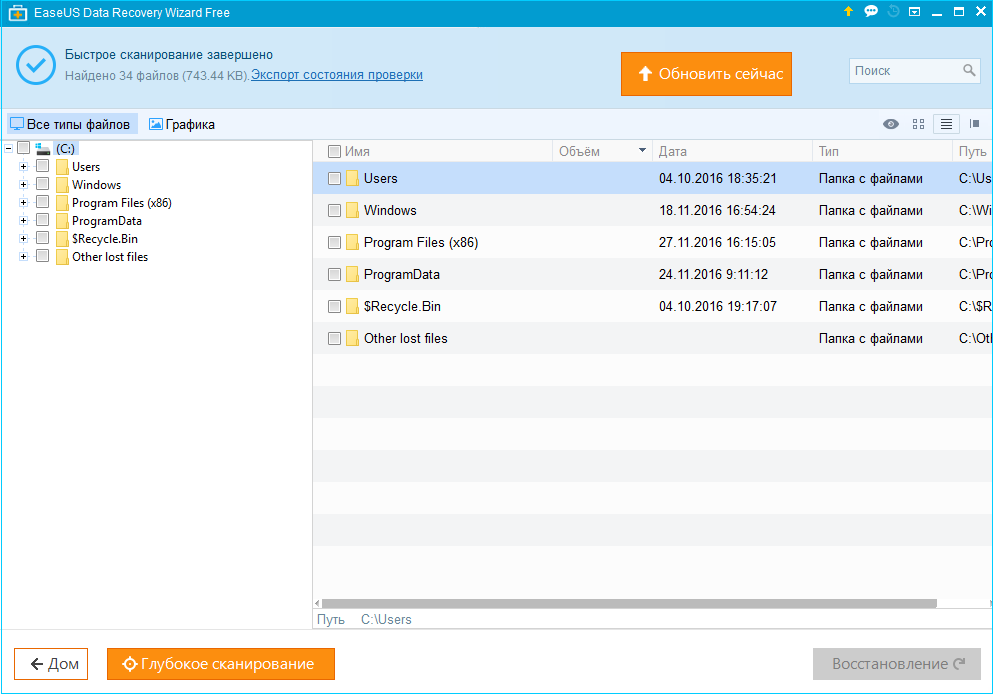
- Po vírusovom útoku;
- Ak je disk poškodený alebo časť;
- s chybami čítania z disku;
- Po vyčistení a rýchlom odstránení obchádzanie koša;
- Ak operačný systém preletel;
- Po formátovaní disku.
Reccuva je jednoduchý nástroj, ktorý sa predáva samostatne alebo ako súčasť balíka Ccleaner Professional Plus. Softvér je navrhnutý tak, aby vylepšil proces organizácie súborov v počítači: Nájdite a vymazať nepoužité aplikačné súbory, chyby v registri, Zhromažďovanie údajov o systéme. Rekuva- iba časť balíka, ktorá vám umožňuje obnoviť vyčistený košík a ďalšie údaje, ktoré užívateľ mýlil jedným.
Nástroj sa veľmi ľahko používa:
- Nainštalovať a spustiť program.
- V okne, ktoré sa otvára, vyberte typ súborov, ktoré chcete obnoviť. Ak si nie ste istí, stlačte všetky súbory (všetky súbory).
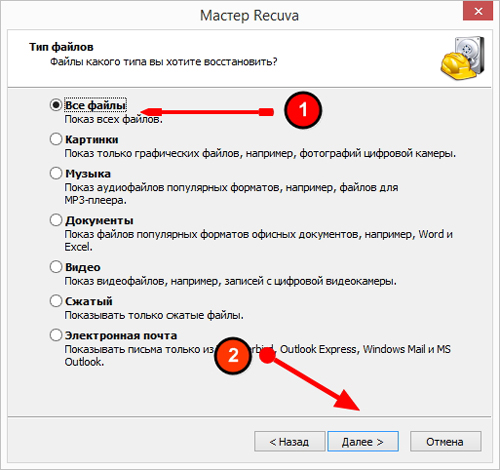
- Program sa spýta, či chcete predtým vytvoriť obrázok svojho disku skôr. Aby ste nestrácali čas navyše, Mark „Nie. Zotaviť sa priamo z mojej jazdy “.
- Ďalej, nastavte, kde by mal program hľadať:
- všade;
- na odnímateľnom médiu;
- v mojich dokumentoch;
- v koši;
- na konkrétnom mieste (musíte nastaviť cestu);
- na virtuálnom disku;
- na CD alebo DVD.
Ak chcete obnoviť vyčistený kôš, označte „v koši recyklácie“ (v koši).
- Budete pozvaní na označenie kontrolného bodu hlbokého skenovania (zapnite analýzu depth), čo znamená pokročilejšie vyhľadávanie, ale môže trvať viac ako hodinu. Preto najskôr spustite skenovanie bez toho, aby ste si všimli túto položku, a ak nič nenájdete, znova zapnite možnosť hlbokého skenovania (povoľte analýzu in -depth).
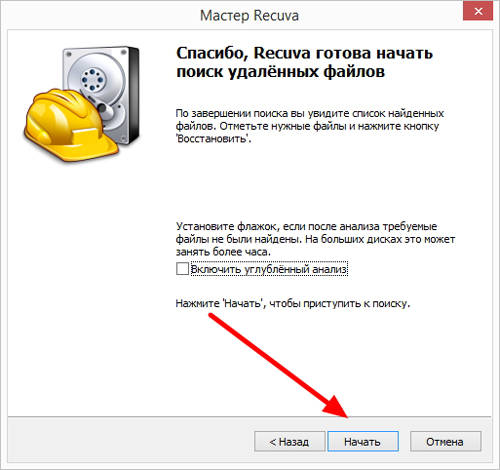
- Proces skenovania sa začne, v dôsledku čoho program vydá zoznam nájdených súborov.
- Kliknite na tlačidlo v pravom hornom rohu „Prepnite do pokročilého režimu“ (Povoľte rozšírený režim). Teraz môžete vidieť zoznam vľavo a v pravom okne s tromi kartami. Prvým je súbor súboru, druhé podrobné informácie o ňom (veľkosť pri vytvorení, zmene atď.D.) a na treťom nepotrebných informáciách o používateľskom systéme.
- Oslavujte s kliešťami tie súbory, ktoré chcete obnoviť, a kliknite na kontrolné predpisy (Obnoviť) a potom vyberte miesto, kde sa chcete uložiť.
Toto sú užitočné programy pre prácu s diaľkovými údajmi. Môžete, samozrejme, použiť iba košík, alebo ho môžete vo všeobecnosti odstrániť z pracovnej plochy a použiť pokročilé aplikácie.

